用電腦不想敲鍵盤輸入、輸入帳號和密碼時想更保密,點點鼠標在屏幕鍵盤進行輸入也不錯。win10系統的屏幕鍵盤默認是隱藏著的,怎樣打開它來使用呢?小編分享三種打開win10屏幕鍵盤的方法,希望對你有用。
打開win10屏幕鍵盤方法之一:
左鍵桌面左下角的“菜單”圖標,然後鼠標左鍵選擇“設置”項,打開設置界面。
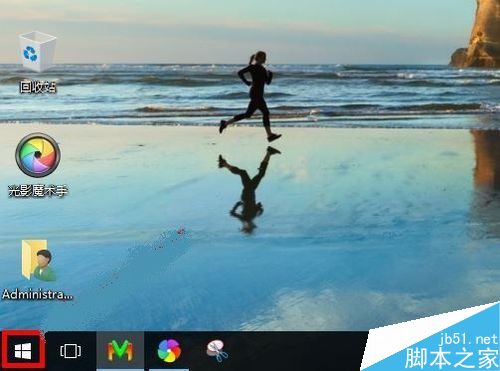
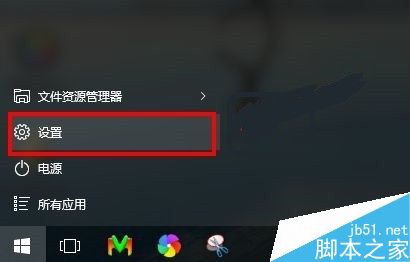
在設置界面左鍵選擇“輕松使用”,然後在輕松使用設置界面鼠標左鍵選擇“鍵盤”。
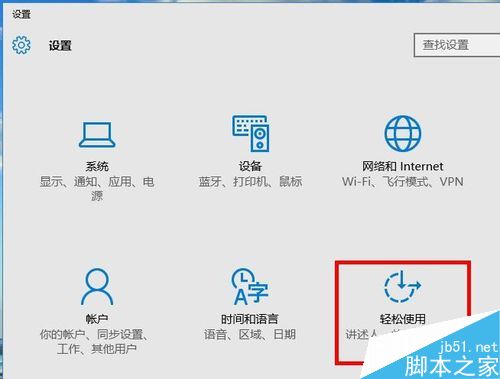
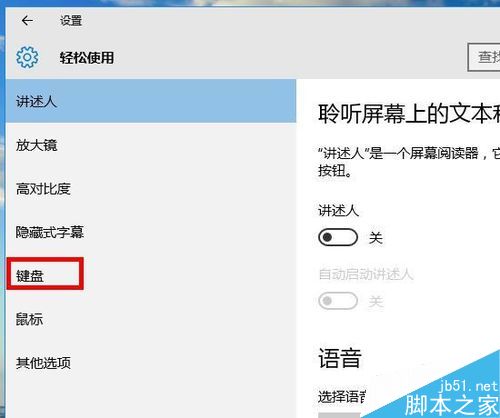
在鍵盤設置界面右側把“打開屏幕鍵盤”的開關設置為“開”,屏幕鍵盤即顯示在桌面上了。
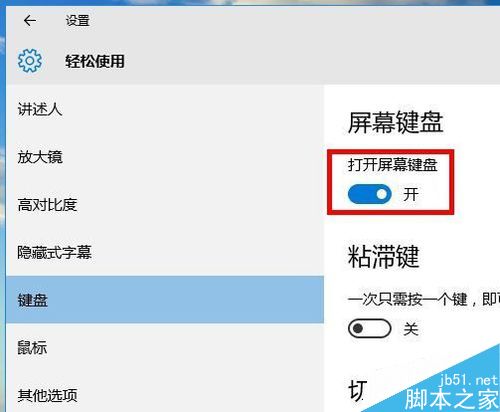
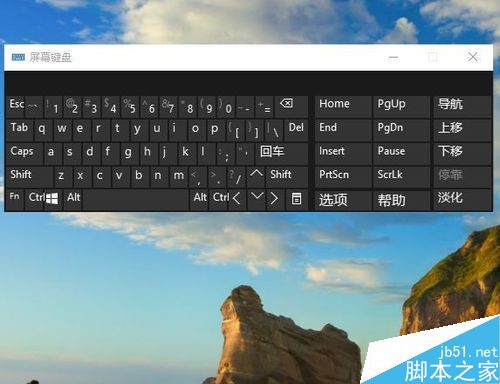
打開win10屏幕鍵盤方法之二:
同時按時“windows+U“鍵,打開輕松使用設置中心界面,然後鼠標左鍵選擇”啟動屏幕鍵盤“,桌面隨即顯示出屏幕鍵盤來。
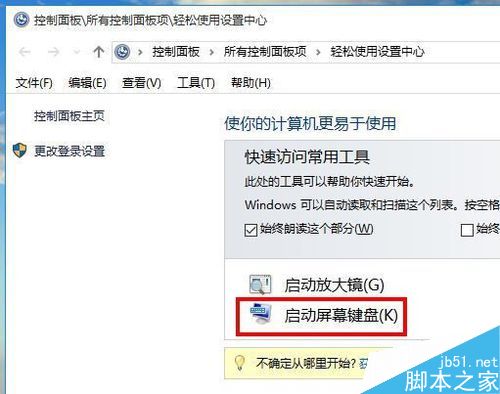
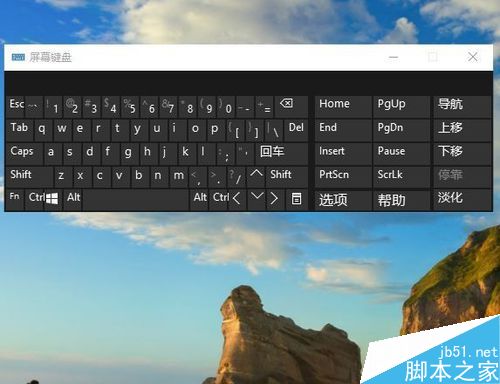
打開win10屏幕鍵盤方法之三:
將鼠標放桌面下方的任務欄上點擊右鍵,然後左鍵勾選“顯示觸摸鍵盤按鈕”,隨即在任務欄出現觸摸鍵盤按鈕圖標。
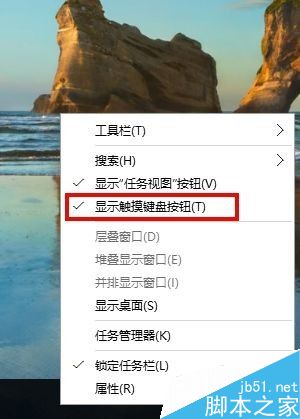

用鼠標左鍵點擊任務欄上的觸摸鍵盤按鈕圖標,觸摸鍵盤即刻顯示在桌面上。
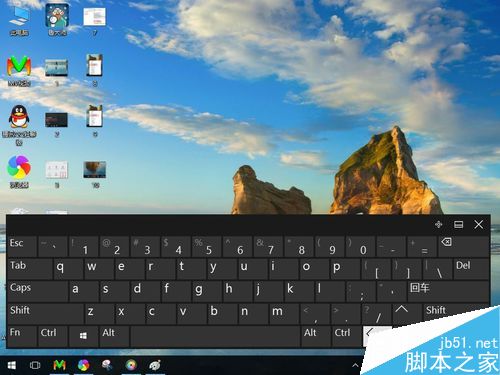
注意事項
使用屏幕鍵盤輸入帳號和密碼要注意旁人偷看,以免洩密。
以上就是win10屏幕鍵盤的三種打開方法介紹,操作很簡單的,大家學會了嗎?大家可以根據自己的情況選擇其中方法即可!